 クイックマニュアル
クイックマニュアル
インストール
iPhoneの方は「App Store」、Androidの方は「Google Play」からインストールします。
- iPhoneの方はこちら ⇒ App Store - LINK Pro
- Androidの方はこちら ⇒ Google Play - LINK Pro
※ 検索する場合は、キーワード「LINK 日報」で検索してください。
iOSの時
① 『入手』をタップします。
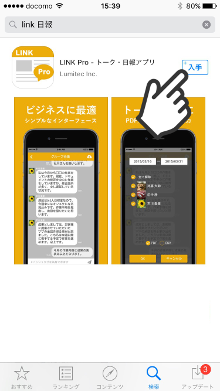
② インストールが完了したら『開く』という表示にかわります。
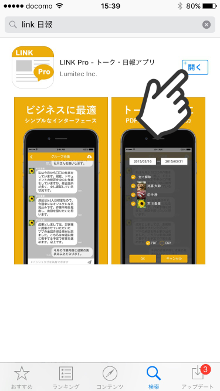
Androidの時
① 『インストール』をタップします。
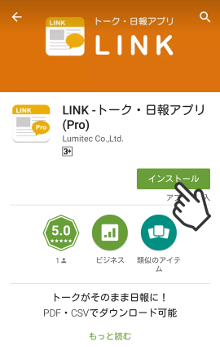
② インストールが完了したら『開く』という表示にかわります。
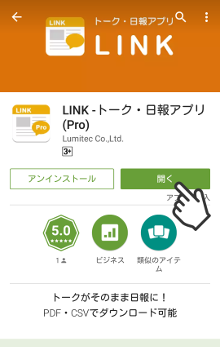
インストールして最初に行うべきこと
はじめて起動したとき最初に一度だけ「サインアップ(*1)」を行います。
(*1:サインアップとは、ユーザー登録のことです。アプリを利用するために必要な、簡単な情報を登録します。)
① 「初めての方はこちら」をタップして、サインアップ画面を表示します。

サインアップ
- アプリ上でユーザを識別するための任意の「名前」
- 登録ごとに一意な「メールアドレス(*2)」
- 任意の「パスワード」
(*2:メールアドレスは、xxxxx@△△△.co.jp のように、ドメインまで入力してください。)
① サインアップ画面の各入力欄に記入します。
※「メールアドレス」はあとから変更できませんのでご注意ください。
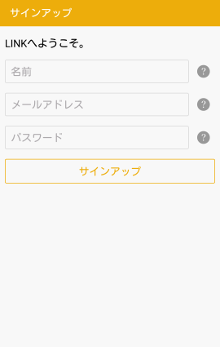
② 「サインアップ」ボタンをタップします。
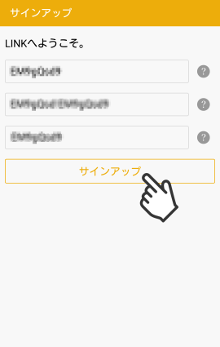
③ ”<登録メール>宛に認証コードを送信しました。
有効期限内に認証コードを入力して登録を完了してください。”
※ 認証コードの有効期限は10分です。
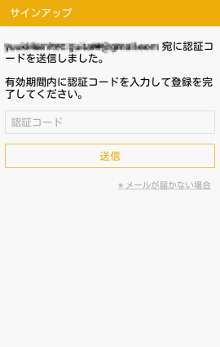
④ 入力したメールアドレス宛に「認証コード」が届きます。
※図はメール受信例です。
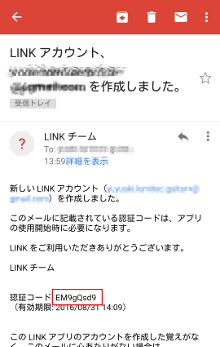
⑤ 「認証コード」を入力します。
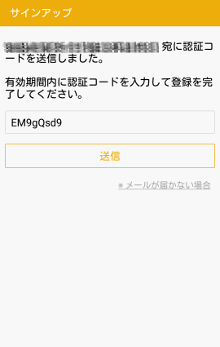
⑥ 「送信」ボタンをタップします。
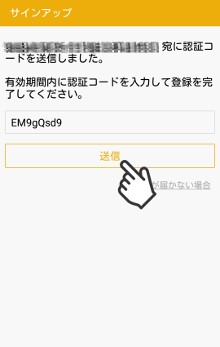
⑦ ログインが成功すると、メンバー画面が表示されます。
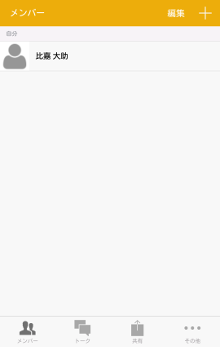
以上で、LINKを利用するためのサインアップ(ユーザー登録)完了です。
※以降は、サインアップの必要はありません。 ログイン画面から「メールアドレス」と「パスワード」を入力してログインしてください。
「認証コード」のメールが届かない場合
サインアップ時やパスワード変更時に、入力したアドレス宛にメールが届かない場合、下記の原因が考えられます。
① 入力したメールアドレスが間違っている。
⇒正しいメールアドレスを入力し、再度サインアップし直してください。
② 迷惑メールフォルダなどに隔離されている。
⇒迷惑メールフォルダをご確認ください。
③メールについて、指定受信/拒否が設定されている。
⇒お使いの端末について、メールの「指定受信/拒否設定」を見直し、弊社のドメイン(@lumitec.co.jp)を登録・許可してください。
(参考サイト:
https://www.nttdocomo.co.jp/info/spam_mail/measure/domain/)
④メールサーバーのフィルタリングによってブロックされている。
⇒メールサーバーなど、お客様が利用されているシステムにおいて、セキュリティフィルターを設定している場合は、弊社のドメイン(@lumitec.co.jp)をホワイトリストに追加してください。
メンバーに追加できるユーザーを表示する
初めてログインした時は、メンバー画面に「自分」しかいません。
まずは、メンバーに追加できる他のユーザーを探します。
① メンバー画面右上の「+」のボタンをタップします。
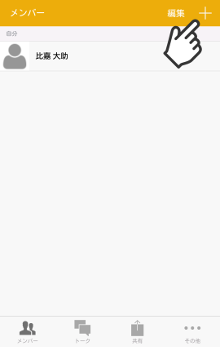
②「メンバーかも」のリストに、メンバーに追加できるユーザー(*3)が表示されます。
(*3:ここで表示されるユーザーは、LINKを利用しているユーザーの中で自分と同じドメインのメールアドレスで登録したユーザーです。)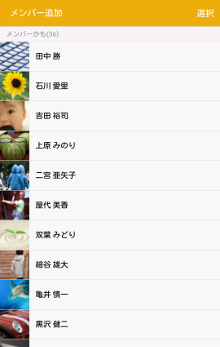
※LINKでは、自分と同じドメインのユーザーのみメッセージのやりとりを行うことができます。
※ドメインの異なるユーザーとはトークができませんのでご注意ください。
メンバー追加
① 追加したいメンバーの行をタップします。
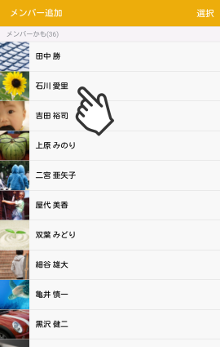
② メンバーの情報が表示されます。
※ ここに表示される情報は全てユーザーによる任意入力です。
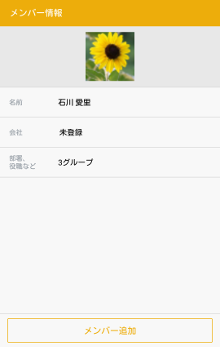
③ このユーザーをメンバーに追加する場合は、「メンバー追加」ボタンをタップします。
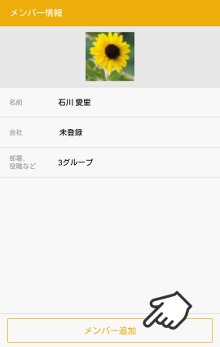
④ メンバー画面に追加したユーザーが表示されます。
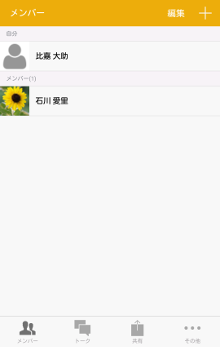
以上で、トークを利用するためのメンバー追加完了です。
あとは自由にトークを楽しんでください。
トークする
① メンバー画面でトークしたいメンバーの行をタップします。
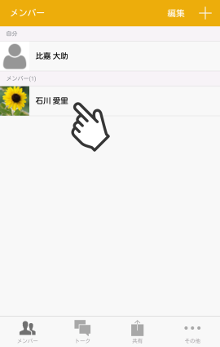
② 『トーク』ボタンをタップします。
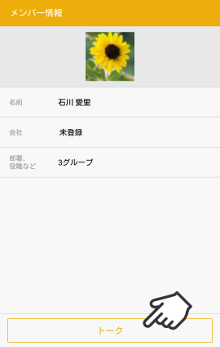
② トーク画面が表示されます。
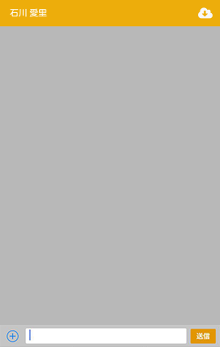
② メッセージを入力します。
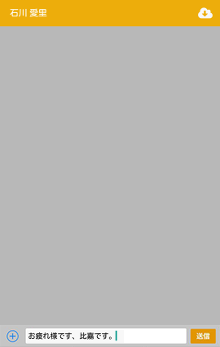
② 紙飛行機のマークをタップします。
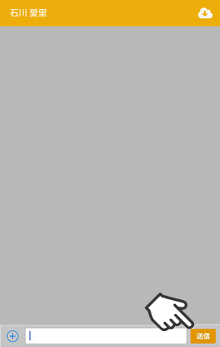
② メッセージが送信できました。

